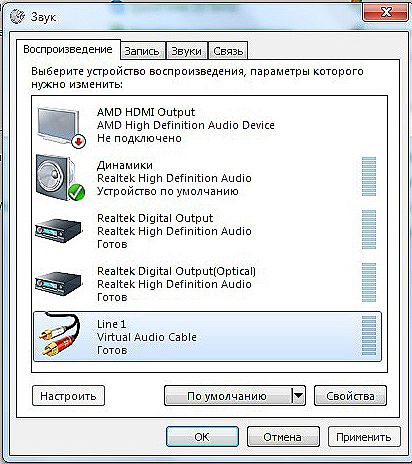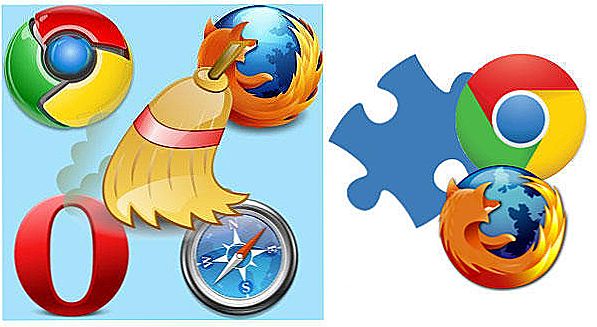Discord - це чат з підтримкою конференцій і багатою функціональністю. Він здатний працювати як в браузері, так і у вигляді стандартної програми для ОС Windows, а також мобільних платформ. Програма непогано оптимізована, тому не споживає багато системних ресурсів. І на відміну від Skype, а також деяких інших аудіочатов, заточена саме під спілкування всередині різних ігор. Багато нестандартні функції ДІСКОРДІЯ стають доступні після установки додаткового ПЗ. Зараз ми розглянемо, як включити музику в ДІСКОРДІЯ.

У ДІСКОРДІЯ існує можливість включити трансляцію музики.
зміст
- 1 Навіщо це потрібно?
- 2 Як запустити програвання аудіо?
- 2.1 інсталяція ПО
- 2.2 Налаштування
- 3 Справу зроблено!
Навіщо це потрібно?
Багато гри не дозволяють на льоту транслювати музику через вбудований плеєр. Системний плеєр, запускається одночасної з грою, споживає багато ресурсів. Це може погано позначитися на продуктивності ПК. Але крім того, він не дозволяє робити музичні трансляції. Крім економії (оперативної пам'яті і ресурсів процесора), Discord дозволяє ділитися аудіо з іншими гравцями.
Командна гра стане набагато яскравіше, якщо гравці будуть слухати енергійні мелодії під час розваг.Трансляція музики в Discord може серйозно допомогти, коли потрібно записати ігрове відео. А корисні функції додаткового ПЗ дозволять не тільки включити музику з мережі, але і запустити повноцінного бота, яким зможе управляти кожен бажаючий.
Як запустити програвання аудіо?
інсталяція ПО
Щоб налаштувати трансляцію в програмі ДІСКОРДІЯ, знадобиться програма Virtual Audio Cable. Її можна без зусиль знайти в інтернеті. Для початку необхідно завантажити програму і запустити інсталяційний файл з розрядністю x86 або x64 (залежить від операційної системи вашого комп'ютера). Ознайомтеся з ліцензійною угодою та натисніть "Yes". Потім виберіть шлях для установки програми і натисніть "Install". Краще встановлювати програму на системний диск.

Налаштування
- В папці з Virtual Audio Cable виберіть "exe". В панелі налаштувань створіть Line, якщо цей елемент не був створений автоматично. Для цього натисніть на кнопку Set. Новий Line буде виділено синім. Після цього панель можна буде закрити. Ви можете повторно зайти в Панель і переконатися, що всі зміни збережені правильно.
- Зайдіть в Панель управління, пункт меню "Звук". Тут, у вкладці "Відтворення", виберіть "Line 1".Підтвердіть вибір правою кнопкою миші, натиснувши "Включити". Те ж саме зробіть у вкладці "Запис".
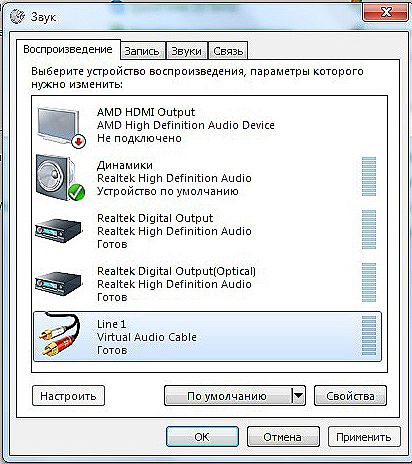
- Зараз потрібно попрацювати з плеєром, з якого ви плануєте "крутити" музику. Це може бути Media Player Classic, AIMP, або будь-який інший плеєр.
Знайдіть в меню налаштувань Параметри пристрою відтворення. Це пристрій, через яке ведеться мовлення звуку. Встановіть "Line 1 (Virtual Audio Cable)". - Тепер зайдіть в ДІСКОРДІЯ. У ДІСКОРДІЯ можна включити музичний режим, створивши інший обліковий запис для прослуховування аудіо в трансляції. У вихідній облікового запису ви, швидше за все, не зможете чути трансльований потік аудіо.
Перейдіть в "Налаштування користувача"
Перейдіть в "Голос" і виберіть "Line 1"
Застосуйте налаштування "Пристрій виведення" - "За замовчуванням"
Гучність мікрофона - на максимум, гучність звуку - на мінімум.
Ось ми і розібралися, як включити музику в Discord.
Можливо, ви захочете транслювати в конференцію канал радіо або подкаст? Зробити це також не складно, відповідні налаштування виставляються в "Налаштуваннях" AIMP або будь-якого іншого плеєра з такими функціями.
ВАЖЛИВО. Переконайтеся в тому, що правильно встановили пристрої для виведення і введення звукового сигналу.Справу зроблено!
Після проведених налаштувань буде неважко розібратися, як транслювати музику в Discord. Виділіть окрему папку для зберігання аудіо, яке транслюватиметься. Бажано, щоб вона була постійно доступна для плеєра по одному і тому ж адресою. Краще не переміщати її без зайвої потреби.
Бажано користуватися плеєром AIMP для того, щоб ділитися музикою з усіма бажаючими. Якщо ви розібралися, як транслювати музику в ДІСКОРДІЯ, можна перейти до створення повноцінного бота. Його можна знайти в офіційному співтоваристві російськомовних користувачів програми ДІСКОРДІЯ, або ж на відео в YouTube.
Діліться своїми порадами і коментарями під цим матеріалом! Можливо, ви знайшли голосовий чат, який чомусь перевершує Discord? А також знайомтеся з іншими матеріалами на нашому сайті.